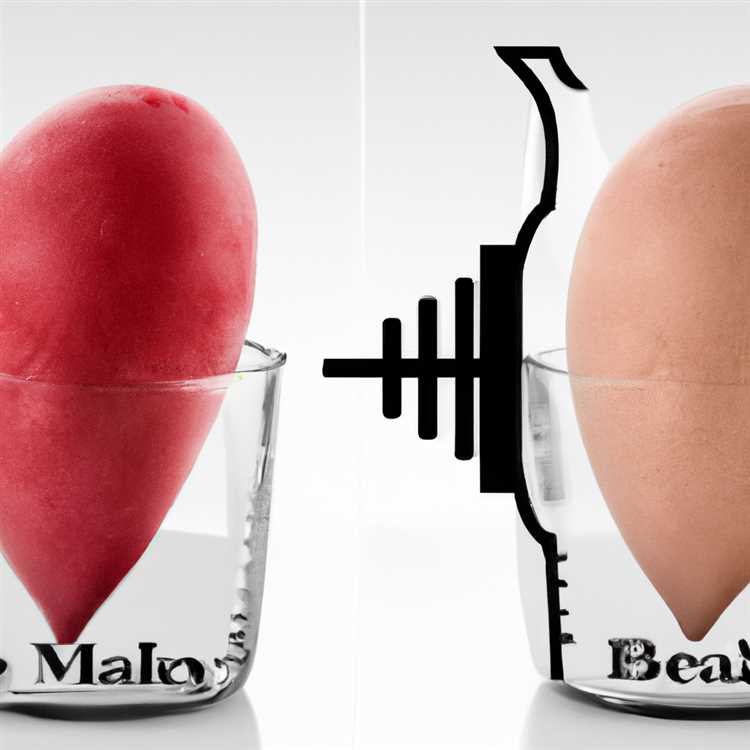Kindle e-okuyucu bir bilgisayara bağlanabilir ve dosyalara göz atmanızı ve kopyalamanızı sağlar. Bu, Kindle'ınıza eklediğiniz tüm kitap, belge ve müzik dosyalarını yedeklemenin mümkün olduğu anlamına gelir. Ancak Kindle mağazasından satın aldığınız kitapların yedeklerini telif hakkı korumasına sahip oldukları için kullanamazsınız.
Aşama 1
Kindle'ınızı bir USB kablosuyla PC'nize bağlayın. Genellikle, seçmeniz gereken "Dosyaları görüntülemek için klasörü aç" seçeneği sunan bir açılır "Otomatik oynat" penceresi görürsünüz. Bu olmazsa, Windows Gezgini'ni açın ve "Bilgisayar" altında bir sabit diskmiş gibi listelenecek olan Kindle'ınızı arayın.
Adım 2
Kindle'ınız için Windows Gezgini penceresindeki "Belgeler klasörünü" açın. Bu klasörün içeriğini bilgisayarınızdaki bir konuma kopyalamak için Windows Gezgini'ni kullanın. İlgili dosyalarınız varsa "Sesli" (sesli kitap) ve "Müzik" klasörleri için bu işlemi tekrarlayın.
Aşama 3
Kindle'ın bağlantısını kesin ve bilgisayarınızda dosyaları kopyaladığınız klasörü açın. Kindle mağazasından satın aldığınızı belirten "AZW" dosyası olarak listelenen kitap dosyalarını arayın. Bu dosyaları, adında aynı kitap başlığına sahip diğer dosyalarla birlikte silin. Amazon'un Dijital Haklar Yönetimi, bu dosyaları Kindle'ınıza manuel olarak geri yüklerseniz çalışmayabilecekleri ve dosyaları manuel olarak yeni bir Kindle'a geri yüklerseniz çalışmayacakları anlamına gelir.
Bir Kindle'ı PC'nize bir USB kablosuyla bağlayın ve kitapları yedekten geri yüklemek veya kitapları yeni bir Kindle'a aktarmak istiyorsanız, ilgili dosyaları bilgisayarınızdan Kindle'daki "Belgeler" klasörüne kopyalayın. Kindle mağazasından satın aldığınız kitaplar için, kitapların Kindle'ınıza otomatik olarak yeniden indirilmesini tetiklemek için Amazon'un web sitesindeki "Kindle'ınızı Yönetin" sayfasını kullanın. Bu, DRM sorunları yaşamamanızı ve kitapları okuyabilmenizi sağlar.